Kai kurie tekstiniai failai, turintys tam tikrą pavadinimą ar teksto eilutę, kurių norite ieškoti, gali atrodyti gana erzinantys, todėl jūs turite ieškoti kiekvieno iš jų, kad galėtumėte rasti tai, ko norite. Akivaizdu, kad tai tiesiog nėra efektyvu, ypač kai yra šimtai ar daugiau failų, kuriuos reikia peržiūrėti. Tai dar labiau nusivilia, kai norite ieškoti daugybės raktinių žodžių ar frazių failų ir pakeisti juos kažkuo kitu, nes toks įrankis kaip „Notepad“ tiesiog neveikia nieko, išskyrus pačias pagrindines užduotis.
Aplink yra keli sudėtingesni teksto redaktoriai, kurie galėtų turėti tam tikros formos paiešką ir pakeisti teksto eilutes, tačiau jei nenorite naudoti paties redaktoriaus, tai gali atrodyti beprasmiška. Laimei, yra įrankių, skirtų atlikti paieškos ir pakeitimo funkciją, ir daugelis jų yra nešiojami, ty jei norite tai padaryti tik vieną ar du kartus, nereikia nieko diegti. Čia yra 5 paieškos ir pakeitimo įrankiai, turintys skirtingą funkcionalumą, į kuriuos jums reikia atkreipti dėmesį. 1. Rasti ir pakeisti (FAR)
„Rasti ir pakeisti“ įrankyje yra parinkčių, leidžiančių tiesiog ieškoti eilučių failų viduje, pakeisti eilutes atitinkančių failų viduje, taip pat rasti ir pakeisti failų pavadinimų tekstą. FAR yra kryžminė platforma ir nešiojamas įrankis, nes jis yra sukurtas „Java“, tačiau dėl to jis taip pat naudoja daug atminties. Ir, žinoma, norint ją naudoti, jums reikės įdiegtos „Java Runtime Environment“.

Beveik visuose laukeliuose, kur reikia įvesti tekstą, bus priimamos įprastos išraiškos, eikite į „Pagalba“ -> „Regex“, kad gautumėte daugiau pagalbos, kaip juos naudoti. Kad pakeistumėte ir pervardytumėte, pirmiausia turite paleisti radimo funkciją, o jums tiesiog reikia pateikti aplanką, failo pavadinimo šabloną ir pasirenkamą turinį, kurio reikia ieškoti, arba pakeisti jį naudojant langelį Neįtraukti varnelės. Programa taip pat turi kelis pagrindinius atrankos filtrus, kai kuriuos failų operacijų kopijavimo, perkėlimo ir ištrynimo veiksmus bei parinktis, kaip iškirpti ar pašalinti tuščias eilutes iš failų, kartu pakeitus failų kodavimą tarp „Windows-1252 / UTF-8 / US“. -ASCII.
Atsisiųskite Rasti ir pakeisti
2. „ WildReplace“
Įprastam naudojimui „WildReplace“ yra lengvai naudojamas įrankis, kuris gali atlikti paprastą tam tikros eilutės paiešką ir parodyti rezultatus „Explorer“, pavyzdžiui, spalvotu struktūrizuoto aplanko medžiu. Pažymėkite laukelį „Pakeisti su“ ir įveskite eilutę, kad pradėtumėte rasti ir pakeisti operaciją.
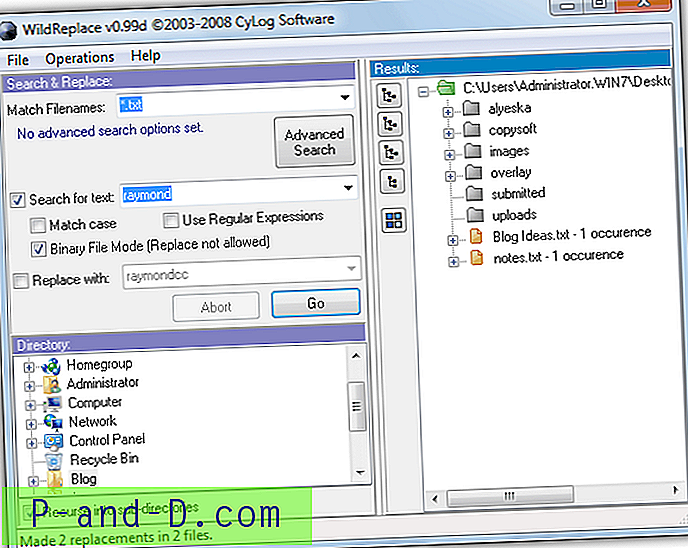
Yra keletas labai naudingų funkcijų, tokių kaip keletas paprastų failų operacijų, kuriose galite nukopijuoti arba perkelti failus su atitinkama eilute į nurodytą aplanką ar net ištrinti juos visam laikui. Išplėstinės parinktys leis filtruoti failus pagal dydį, failo atributus ir datą. Galingiausia funkcija yra įprastų išraiškų įvestis, kurioje galite įvesti savo argumentus arba spustelėti mygtuką „RegEx“ žinynas, kad gautumėte langą, kuriame pateikiamos visos sekos, klasės ir separatoriai. Tai taip pat apima labai patogų „Expression Tester“, norint išbandyti įvairias „RegEx“ sekas. „WildReplace“ taip pat yra nešiojamas.
Atsisiųsti „Wild Replace“
3. TurboSR
Jei norite greito ir lengvo paieškos ir pakeitimo įrankio, tada „TurboSR“ gali būti patogu, nes jame nėra realių išplėstinių funkcijų, o tiesiog koncentruojamasi į tai, kad būtų pakeista viena teksto eilutė kita visose pasirinktose rinkmenose nurodytame aplanke.
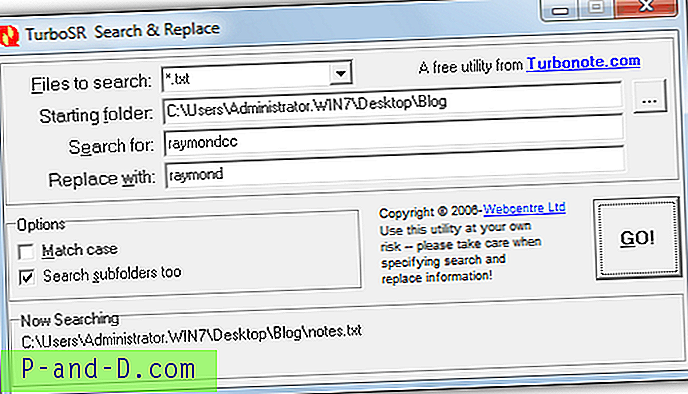
Programa yra visiškai nešiojama atskira vykdomoji programa, tačiau atminkite, kad ji sukuria nuorodą į meniu Pradėti, esančią Priedai. Naudojimas paprasčiausias atvejis yra teksto plėtinio pasirinkimas, jei norite ieškoti tokių kaip .txt, .log ar .html ir tt (jų yra apie 15), suraskite aplanką, kurio norite ieškoti, ir pažymėkite antrinio aplanko parinktį, įveskite stygas „Ieškokite“ ir „Pakeisti“ ir spustelėkite mygtuką Pradėti. Jei rasta atitikčių, „TurboSR“ pasirodys langas, kuriame galėsite praleisti pakeitimą, pakeisti pasirinktą tekstą arba pakeisti visas atitiktis nuo šiol.
Parsisiųsti „TurboSR“
4. Pakeiskite tekstą
Pakeisti tekstą, kuris anksčiau buvo vadinamas BK ReplaceEm, buvo gana populiarus įrankis ieškant ir pakeičiant operacijas. Nors pats pakeičiančio teksto įrankis nebepalaikomas ir plėtojamas, jis vis tiek yra gana naudingas ir taip pat lengvai naudojamas, net norint pakeisti kelias frazes keliuose teksto failuose. Būti nešiojamu įrankiu taip pat yra naudingas pranašumas.
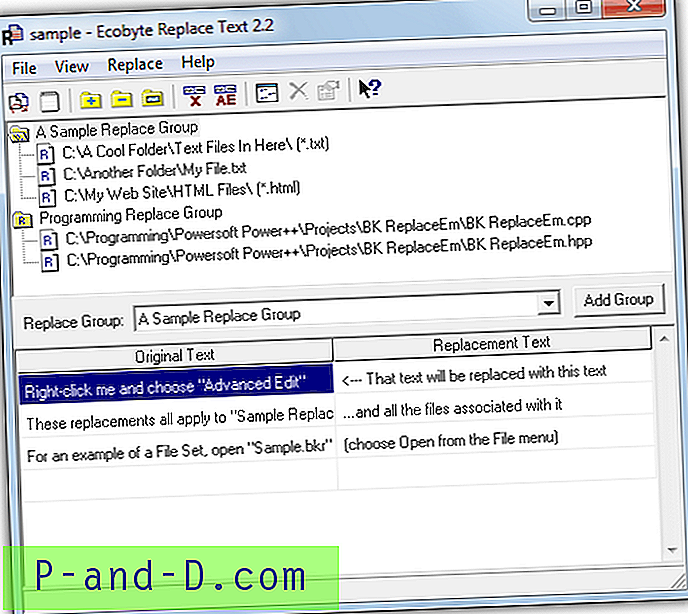
Programa veikia naudodama Grupes, į kurias pridedate atskirus failus ar visus aplankus, o tada nustatote visą tos grupės paiešką ir pakeičiate tekstą. Tai yra labai naudinga, nes jūs galite turėti keletą rinkmenų rinkinių ir vietų, kurių kiekvienas turi savo pakeitimų eilutes. Tiesiog pridėkite failus / aplankus į grupę, spustelėkite grupę ir įveskite visą originalų ir pakaitinį tekstą. Atsargines kopijas galima sukonfigūruoti ir įjungti pagal numatytuosius nustatymus su .backup plėtiniu. Dešiniuoju pelės mygtuku spustelėkite tekstą, kad eitumėte į išplėstinį redagavimą, kuriame galite pakeisti paiešką tarp didžiosios ir mažosios raidės, tikslios, diapazono ir įprastos išraiškos ir galite pasirinkti pakeisti tekstą arba įterpti jį prieš ieškos eilutę arba po jos.
Atsisiųsti Pakeisti tekstą
5. „ TextCrawler“
„TextCrawler“, be jokios abejonės, yra labai turtingas įrankis ir jame yra įdiegtos kelios patobulintos funkcijos. Atsižvelgiant į visas siūlomas papildomas parinktis, programą vis dar gana lengva valdyti ir ją galima naudoti standartinėms paieškoms ir pakeisti operacijas viename. failas arba visas aplankas be didelių problemų.
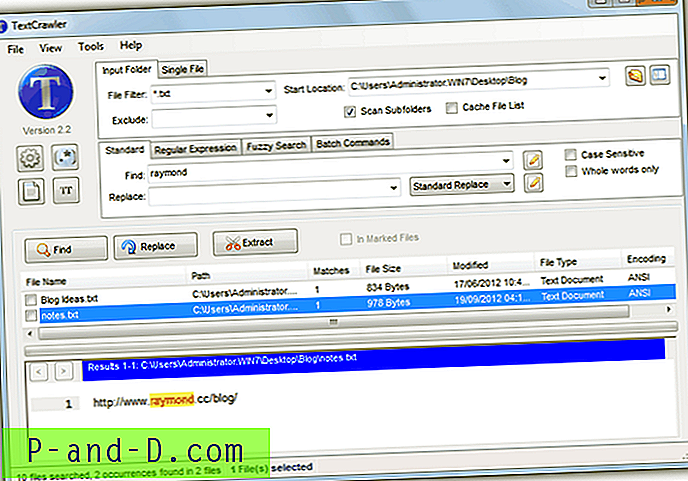
Be 7 iš anksto nustatytų failų plėtinių, taip pat galite pateikti savo filtrą ir pridėti pašalinimo filtrą. Yra standartinis režimas, kuriame galite pakeisti, įterpti prieš / po, ištrinti arba išvalyti suderintą eilutę, ir įprastos išraiškos režimas, jei norite įvesti sudėtingesnę paiešką ir pakeisti funkcijas. Pasirinktines įprastas išraiškas galima išsaugoti naudojant bibliotekos funkciją. Taip pat yra išraiškos testeris, kuriame galite juos išbandyti prieš pritaikydami failams. Kai kurios kitos vertingos funkcijos yra „Apytikslė paieška“, kurioje bus rastos paieškos teksto atitiktys, paketinis redaktorius, leidžiantis tas pačias rinkmenas pakeisti keliomis parinktimis, ir teksto ištraukiklis, kuriame galite įklijuoti tekstą į naują failą. Atsargines kopijas galima įjungti parinktyje.
Atsisiųskite „TextCrawler“
Redaktoriaus pastaba: Jei naudojate trečiosios šalies teksto rengyklę, tokią kaip „Notepad ++“, taip pat verta patikrinti, ar joje yra tam tikros paieškos ir pakeitimo kelių failų funkcija forma. Pvz., „Notepad ++“ galite eiti į paiešką -> „Rasti failuose ...“ ir ieškoti bei pakeisti katalogo turinį.





